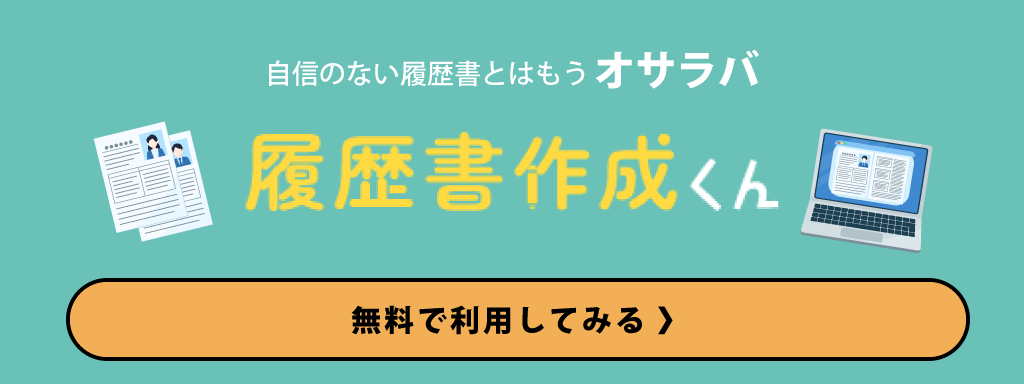職務経歴書をPDFで作成・提出する方法やメリット、よく使われる無料ツールの比較、企業が求める最新フォーマットのポイント、実際の提出時の注意点までを徹底解説。
この記事を読めば、採用担当の心に響くPDF職務経歴書を安心して作成・提出できるようになります。
職務経歴書をPDFで提出するメリットと時代背景
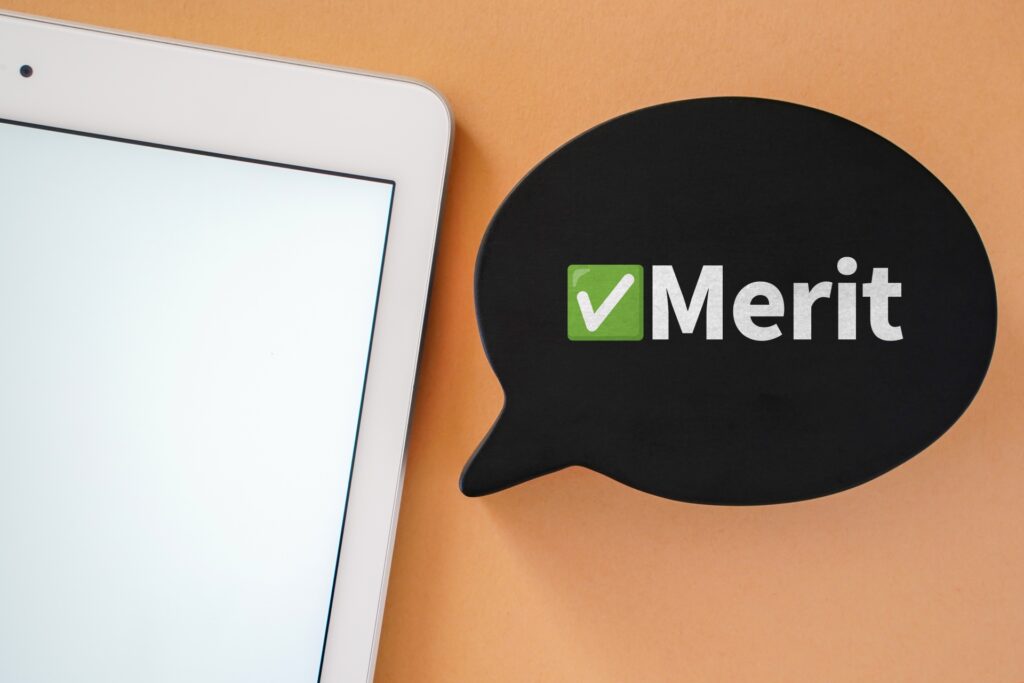
従来の提出方法との違い
従来、職務経歴書は紙媒体で作成し、郵送や手渡しで企業に提出するのが一般的でした。
しかし近年では、パソコンやスマートフォンの普及、また働き方改革やテレワークの浸透により、デジタル形式で書類をやり取りする機会が増えています。
特にPDF形式での提出は、多くの企業で推奨されるスタンダードな方法となりました。
紙媒体の場合、印刷や封入、郵送など手間やコストがかかるだけでなく、情報のレイアウト崩れや汚損のリスクがありました。
対してPDF形式であれば、応募者が意図したレイアウトを崩すことなく正確に伝えることができ、業務効率の向上にもつながります。
企業側がPDF形式を求める理由
企業側が職務経歴書をPDFで受け取りたがる理由はいくつかあります。
まず、PDFはどのパソコンやデバイスでもほぼ同じレイアウトで表示でき、フォーマット崩れなどのトラブルが発生しにくい点が挙げられます。
また、以下のような企業側のメリットもあります。
| メリット | 詳細 |
|---|---|
| レイアウト維持 | 応募者が作成したデザインやレイアウト通りに表示でき、選考時の見やすさが保たれる |
| 編集・改ざん防止 | 内容の改変が難しく、セキュリティ面でも信頼性が高い |
| ペーパーレス化 | 紙の管理が不要となり、情報管理や選考業務の効率化が促進される |
| データ検索・保存の容易さ | デジタルデータとして保存・検索・参照しやすく、社内共有も簡単 |
このような理由から、多くの日本企業が採用活動のDX(デジタルトランスフォーメーション)化の一環として、PDF形式での職務経歴書提出を積極的に取り入れています。
採用管理システムやクラウドストレージと連携しやすい点も、PDFを推奨する大きな理由です。
職務経歴書PDF作成前に知っておきたいポイント
レイアウトとフォーマットの基本
職務経歴書をPDFで作成する際は、採用担当者が読みやすいように統一感のあるレイアウトに整えることが重要です。
各項目の見出しを明確にし、フォントや文字サイズは一般的なビジネス文書に準拠したものを選びましょう。
余白や行間を適切に保つことで、内容が詰め込みすぎず、視認性が高まります。
一般的なフォーマットとしては、A4サイズ・縦書きまたは横書きを選択し、職務内容や期間、実績などを分かりやすく整理することが推奨されます。
また、表組みや箇条書きを適切に使用すると、構造的で把握しやすくなります。
| 項目 | おすすめフォーマット例 | 注意点 |
|---|---|---|
| 用紙サイズ | A4(推奨) | PDF作成時にサイズが変わらないよう設定 |
| フォント | メイリオ、游ゴシック、MSゴシックなど | OSや閲覧環境で文字化けが起きないか確認 |
| 文字サイズ | 10.5pt~12pt | 見出しや重要箇所のみ大きめに調整 |
| レイアウト | 見出し・本文・箇条書き | ページ余白、段落間も揃える |
セキュリティや改ざん防止の配慮
PDFは汎用性が高い一方、データの改ざんや情報流出にも注意が必要です。
パスワードを設定して不正なアクセスを防止したり、編集禁止設定を活用することで、送信後の内容改変リスクを低減できます。
また、個人情報の取り扱いにも細心の注意を払い、不要な情報は記載しないようにしましょう。
以下に主なセキュリティ対策をまとめます。
| 機能 | 概要 | 具体的な対策 |
|---|---|---|
| パスワード保護 | 閲覧制限や編集制限を可能にする | 信頼できる提出先にのみパスワードを共有 |
| 編集制限 | 内容の書き換え防止 | Adobe Acrobat等で「編集不可」設定 |
| 透かし(ウォーターマーク) | コピー流用・不正利用の抑制 | 個人名や応募先名の透かし追加 |
PDF化する際の注意事項
PDFに変換する際は、フォーマット崩れや画像の欠落といったトラブルを避けるために、作成後必ず内容を確認しましょう。
特にレイアウトが保たれているか、フォントが問題なく表示されるか、画像やグラフが正しく反映されているかを入念にチェックします。
また、PDFファイルの容量が大きいとメール添付時に送信できない場合があるため、ファイルサイズにも注意します。
必要以上に高解像度の画像を使用せず、最適化機能を活用しましょう。
ファイル名も「職務経歴書_氏名.pdf」など、採用担当者が管理しやすい命名にすると好印象です。
| 変換後のチェック項目 | ポイント |
|---|---|
| フォーマットの維持 | 予期せぬ改行やズレがないか |
| ファイルサイズ | 2MB以下が無難(画像圧縮等で調整) |
| ファイル名 | 「職務経歴書_山田太郎.pdf」など明確に |
| 印刷設定 | モノクロ印刷、両面印刷でも崩れないか事前確認 |
職務経歴書PDF作成に便利な無料ツール・アプリ比較

現代の転職市場では、職務経歴書をPDF形式で提出することが一般的になってきました。
ここでは、誰でも手軽に使える無料のPDF作成ツールやアプリを比較し、それぞれの特徴や活用方法について詳しく解説します。
業務効率や見栄えを向上させるため、多様な選択肢の中から自分に合った方法を選ぶことが重要です。
下記の表は主要なツールの概要をまとめたものです。
| ツール名 | 主な特徴 | 対応OS/デバイス | メリット | 導入のしやすさ |
|---|---|---|---|---|
| Microsoft Word | 文書作成からPDF変換まで一括対応 | Windows/Mac/スマートフォン | 馴染みやすく、多彩な書式設定が可能 | 高い(多くの人が既に利用) |
| Googleドキュメント | クラウド上で手軽に編集・保存・PDF出力 | すべての端末(ブラウザ対応) | 無料で複数端末からアクセス可能 | 非常に高い(Googleアカウントだけで利用可能) |
| Canva | デザイン性の高い書類テンプレートを簡単編集 | Windows/Mac/スマートフォン/ブラウザ | 視覚的な編集が得意で直感的な操作性 | 高い(無料登録で即利用可) |
| PDF24 | PDF作成・変換・結合・分割など多機能 | Windows/Web版も一部対応 | さまざまなPDF操作が可能 | 高い(インストール後すぐ使える) |
| Adobe Acrobat Online | PDF書き出し・変換の定番クラウドサービス | すべての端末(ブラウザ対応) | 信頼性が高く基本操作は無料 | 高い(サインインで利用可) |
Microsoft WordとPDF変換機能
Microsoft Wordは、職務経歴書の作成に最も広く利用されているツールの一つです。
既存のテンプレートを利用できるうえ、文書作成後に「名前を付けて保存」から簡単にPDF形式でエクスポートが可能です。
多彩な書式設定やレイアウト調整ができるため、内容もデザインも思い通りに仕上げられます。
また、ファイルサイズの調整やパスワード設定も比較的簡単に対応できる点が強みです。
GoogleドキュメントからPDFへの書き出し
Googleドキュメントは、インターネットが繋がる環境であればどこからでも編集や保存ができ、文書の共同編集にも向いています。
職務経歴書の作成後、「ファイル」メニューから「ダウンロード」→「PDFドキュメント」とすることで簡単にPDF化できます。
複数デバイス間での編集や、バックアップの手間なく最新のデータが利用できるのも大きな特徴です。
Canvaを活用した職務経歴書デザインとPDF保存
Canvaは、見栄えの良い履歴書や職務経歴書のテンプレートが豊富に揃っており、パソコンやスマートフォンからも簡単にデザイン編集が可能です。
直感的な操作で、フォントやカラーの変更、アイコンや図形の挿入なども自在。「ダウンロード」機能からPDF形式を選択するだけで高画質なPDFファイルが作成できます。
クリエイティブ業界やデザインが求められる職種の方にもおすすめです。
専用PDF作成ソフト(Adobe Acrobat、PDF24など)の活用法
Adobe Acrobat OnlineやPDF24といった専用PDF作成ソフトは、PDFの編集・結合・分割・圧縮・パスワード設定など多機能に対応しています。
すでにWordやGoogleドキュメントで作成したファイルを、高度な編集で仕上げたり、企業によって指定されるファイル容量やセキュリティ条件に合わせて最適化することも出来ます。
特にPDF24は無料ソフトとして人気があり、インストール型・Web版いずれでも手軽に使えます。
Adobe Acrobatは信頼性が高く、日本国内でも多くの企業で書類提出の標準ツールとして採用されています。
おすすめ職務経歴書PDFテンプレートと活用例
職務経歴書をPDFで作成する際、最初から自分でレイアウトを作るのはハードルが高いと感じる方も多いです。
そこで活用したいのが、高品質な職務経歴書のテンプレートです。
日本国内で広く利用されているテンプレートや、職種によっておすすめできるサンプル、デザインと読みやすさを両立する方法について紹介します。
履歴書テンプレートの選び方
履歴書テンプレートは、応募する職種や業界、提出先企業の文化に合ったものを選ぶことが重要です。
日本では、ビジネス文書としてのルールを守りつつ、過不足なく自分の経験や強みを伝えられる構成が求められます。
レイアウトやデザインは目立ちすぎず、見やすさを重視したものがおすすめです。
以下は、主な職務経歴書PDFテンプレートの特徴を比較した表です。
各テンプレートの特徴やおすすめポイントを把握することで、自分に合ったものを選ぶヒントになります。
| テンプレート名 | 提供元 | 特徴 | おすすめ職種 |
|---|---|---|---|
| Word用職務経歴書テンプレート | マイナビ転職 | シンプルで編集しやすく、どんな業界にも対応 | 事務職・営業職全般 |
| オリジナル職務経歴書フォーマット | リクナビNEXT | 項目ごとにアドバイス付き、自己PR欄が広め | ITエンジニア・クリエイティブ職 |
| Canva履歴書テンプレート | Canva | デザイン性を重視、アイコンや色使いが特徴 | デザイナー・マーケティング職 |
| PDFプロフェッショナルテンプレート | Adobe | レイアウトのアレンジが自由、PDF標準対応 | 管理職・専門職 |
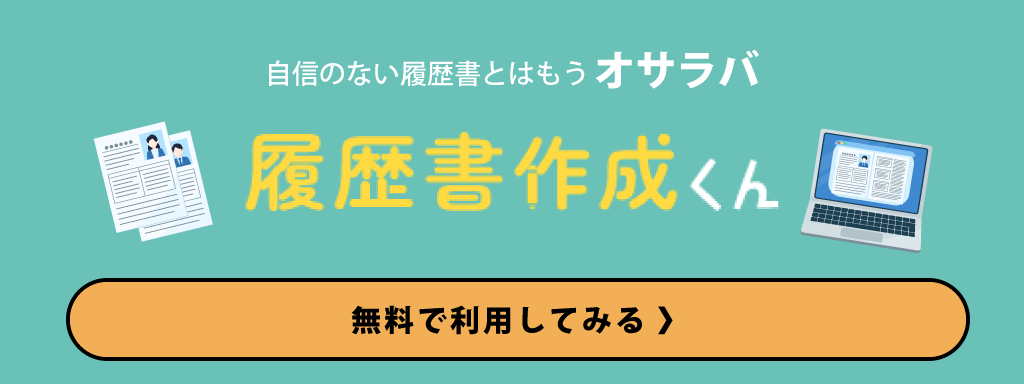
職種別・業種別のサンプル紹介
職務経歴書は職種や担当業務によって伝え方に工夫が必要です。
ここでは、よく使われている職種別のサンプル活用例を簡単に紹介します。
| 職種 | 活用例 | ポイント |
|---|---|---|
| 営業職 | 成果・数字を目立たせるため、表やグラフを活用 | 受賞歴や具体的な達成数字を太字で記載 |
| 事務職 | 業務内容を箇条書き・整理されたフォーマットに記入 | 正確性・スピードなど業務効率に関する実績を強調 |
| ITエンジニア | プロジェクト単位で実績をまとめて記載 | 技術スキルや担当工程を明確に記述 |
| サービス業 | コミュニケーション能力やクレーム対応の経験に焦点 | 具体的な改善エピソードや成果事例を盛り込む |
デザイン性と読みやすさを両立するコツ
職務経歴書PDFは企業に直接届く書類のため、第一印象が特に重要になります。
しかし、デザインにこだわりすぎて読みづらくなったり、逆にシンプルすぎて印象に残らなくなるのも避けたいところです。
以下のような工夫で、デザイン性と読みやすさのバランスを取ることができます。
- 見出しや項目名はフォントサイズや色を変えて、メリハリをつける
- 余白や行間を十分に取り、詰まりすぎないレイアウトにする
- アイコンやグラフは多用せず、必要な箇所にのみ使用する
- 英数字や日付は半角で統一し、揃えを整える
- PDF変換時に「フォントが崩れる」「改行がズレる」現象がないかチェックする
最終的には、第三者に見せて確認してもらうことで読みやすさをチェックするのも有効です。
テンプレートを上手く活用しつつ、自分のアピールポイントがしっかり伝わる職務経歴書を目指しましょう。
PDF職務経歴書の提出方法とトラブル防止策
メール添付時のポイント
企業へ職務経歴書PDFファイルを送付する際、最も一般的なのがメール添付の方法です。
メールで提出する場合は、送信前に以下のポイントを確認しましょう。
- ファイルサイズが大きすぎないか(目安は5MB以下)。
- 添付忘れを防ぐため、必ず送信前に再確認。
- メール本文には、簡潔な挨拶文と提出書類のリストを記載。
- 受信者がファイルを特定しやすいように、ファイル名を工夫する。
- PDF以外のファイル形式を同時に添付しない。
また、メール送信後は必ず自分宛にもCCやBccで送付し、送信記録を残すと安心です。
クラウドストレージ(GoogleドライブやDropbox)を利用する場合
ファイル容量が大きい場合や、複数の書類を一括して提出したい場合は、GoogleドライブやDropboxなどのクラウドストレージサービスが有効です。
しかし、利用時にはアクセス権限やURLの管理が重要です。
| クラウドストレージ | 共有方法 | 注意点 |
|---|---|---|
| Googleドライブ | 「リンクを知っている全員に共有」または「特定の相手のみ共有」 | ファイル種類や権限設定に注意。URLの有効期限を設定可能。 |
| Dropbox | 「リンクを作成」してメール本文に貼付 | リンクの閲覧権限や、パスワード保護設定を活用。 |
| OneDrive | 「共有」設定からリンク送付 | 読み取り専用権限を推奨。 |
提出前には、必ずリンク先でファイル内容が正しく表示されるか、ダウンロードできるかを自分で確認しましょう。
ファイル名やパスワード設定のベストプラクティス
職務経歴書のPDFファイル名やセキュリティ設定についても配慮が必要です。
- ファイル名は、氏名と書類名、日付を含めて記載(例:職務経歴書_山田太郎_20240620.pdf)。
- 同じ応募先に複数回提出する際はバージョン番号や日付を加える。
- 企業からパスワード設定を求められた場合は、半角英数字や記号を組み合わせた強固なものを指定。
- パスワードを設定した際は、必ず別メールや電話で担当者へパスワードを伝える。
- 複数ファイル提出の場合は、Zipファイルにまとめる際もパスワードを設定する。
加えて、PDFファイル自体に編集制限をかけることで、改ざんや不正な利用を未然に防ぐことも重要です。
Adobe Acrobatなどでは「印刷のみ許可」「コピー防止」等のセキュリティ設定が活用できます。
これらのポイントを守ることで、企業とのやり取りにおける情報漏洩リスクや、応募書類の提出ミスを防止し、スムーズで信頼性の高い転職活動を実現できます。
まとめ
職務経歴書をPDFで作成・提出することで、書類のレイアウト崩れや改ざんリスクを防ぎ、採用担当者にも信頼感を与えます。
WordやGoogleドキュメント、Canvaなどの無料ツールを活用し、自分に合ったテンプレートを使うことで効率的に高品質なPDF職務経歴書が作成できます。
提出方法やセキュリティにも注意し、ミスなく採用選考に臨みましょう。